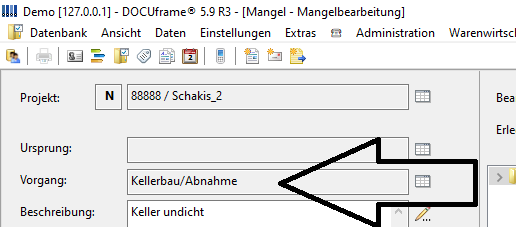WICHTIGER HINWEIS - WICHTIGER HINWEIS - WICHTIGER HINWEIS - WICHTIGER HINWEIS
keiner
WICHTIGER HINWEIS - WICHTIGER HINWEIS - WICHTIGER HINWEIS - WICHTIGER HINWEIS
Mindestversion DOCUframe: 5.9.6.143 oder höher
Mindestversion DOCU-Warenwirtschaft: keine
Wartung:
•keine
Datenaustauschmakro:
keine
Lizenzeinträge
•Keine
Sonstiges:
•Nichts.
Weitere Module:
•Kundenservice: swpBautagebuch__5.9.6.136_4.3.2.1.dfa
Hinweise:
Zum letzten Modul 5.9.6.60 bzw. 61: Für die Nutzung der Funktion der PDF-Vorlagen (Pkt. 26 der Auslieferungsdokumentation zur Version 60/61) kann eine Anpassung eines Makros erforderlich werden: Sollten Sie von dem Makro „GetImportDocClass“ eine benutzerspezifische Version einsetzen, so ist diese Version mit dem Standard abzugleichen:
-------------------------------------------------------------------------------------------------
INT GetImportDocClass( STRING FileName, STRING &ClassName )
IF( StrIsEmpty( ClassName ) )
IF( StrCompareNoCase( FileGetFileExt( FileName, FALSE ), ".doc" ) == 0 )
ClassName = "WordText";
ELSEIF( StrCompareNoCase( FileGetFileExt( FileName, FALSE ), ".rtf" ) == 0 )
ClassName = "RichText";
ELSEIF( StrCompareNoCase( FileGetFileExt( FileName, FALSE ), ".eml" ) == 0 )
ClassName = "EMail";
ELSEIF( StrCompareNoCase( FileGetFileExt( FileName, FALSE ), ".pdf" ) == 0 )
ClassName = "PDF";
ELSEIF( StrCompareNoCase( FileGetFileExt( FileName, FALSE ), ".bmp" ) == 0 ||
StrCompareNoCase( FileGetFileExt( FileName, FALSE ), ".jpg" ) == 0 ||
StrCompareNoCase( FileGetFileExt( FileName, FALSE ), ".tif" ) == 0 )
ClassName = "Bild";
ELSEIF( StrCompareNoCase( FileGetFileExt( FileName, FALSE ), ".txt" ) == 0 )
ClassName = "Notiz";
ENDIF
ENDIF
VIframeGetImportDocClass( FileName, ClassName );
RETURN( 1 )
-------------------------------------------------------------------------------------------------
Der Makroaufruf „VIframeGetImportDocClass( FileName, ClassName );“ ist zwingend erforderlich, damit PDFV als Dateiendung richtig erkannt wird.
Vi Projekt Modul 5.9.6.74 - Neuerungen
1. Neue Seite im Projekte-Dialog: Workflows
Es gibt jetzt eine neue Dialogseite im Projekt zur Anzeige der Workflows im Projekt:
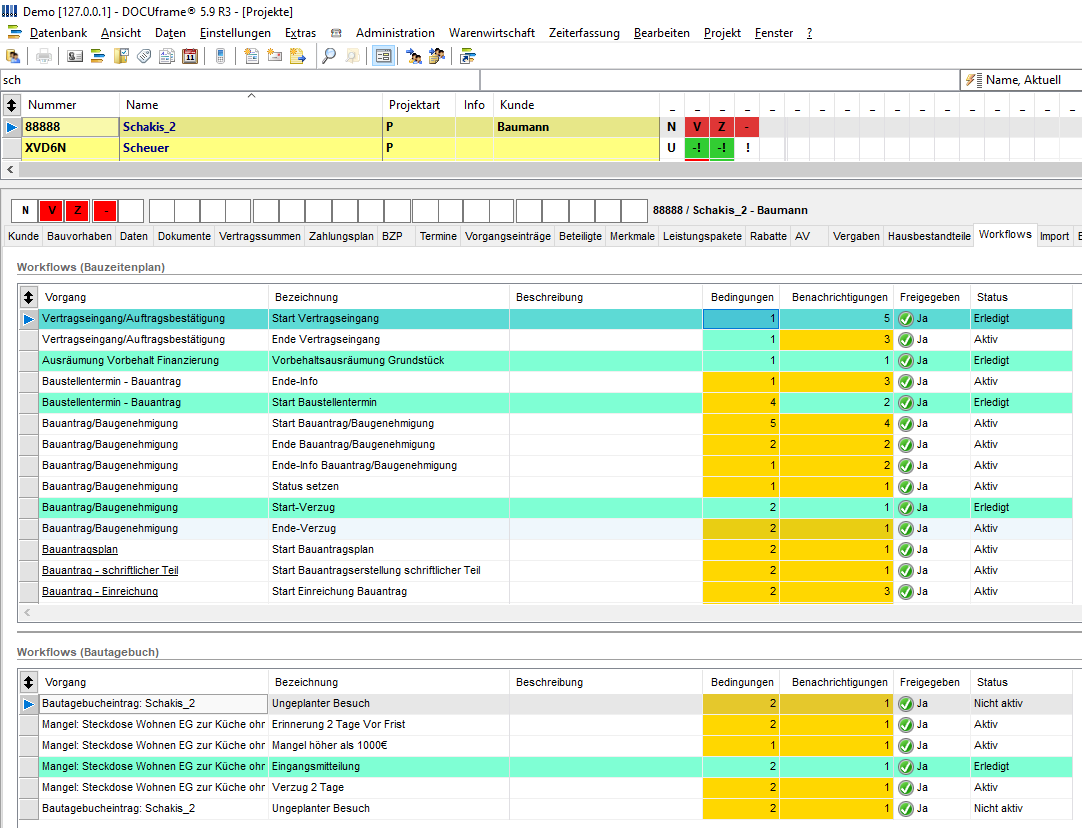
In diesem Dialog werden in der oberen Liste die Workflows aus dem Projekt (Vorgangsworkflows) und in der unteren Liste die Workflows aus dem Bautagebuch (z.B. Mängel-Workflows) angezeigt.
Es gilt folgende Farbcodierung:
Zeile:
Wenn Workflow NICHT freigegeben ist: Textfarbe grau
Wenn Workflowstatus = "Erledigt" ist: Hintergrundfarbe grün
Spalte "Bedingungen"
Wenn nicht alle Bedingungen erfüllt sind: Hintergrundfarbe golden
Wenn alle Bedingungen erfüllt sind: Hintergrundfarbe grün
Spalte "Benachrichtigungen"
Wenn nicht alle Workflowaktionen ausgeführt wurden: Hintergrundfarbe golden
Wenn alle Workflowaktionen ausgeführt wurden: Hintergrundfarbe grün
Spalte "Freigegeben"
Wenn nicht freigegeben: Hintergrundfarbe rot
Bei den „Bedingungen“ wie auch den „Benachrichtigungen“ kann über die rechte Maustaste und das Kontext-Menü „Erweitertes Bearbeiten“ eine Liste der Bedingungen bzw. Benachrichtigungen aufgerufen werden:
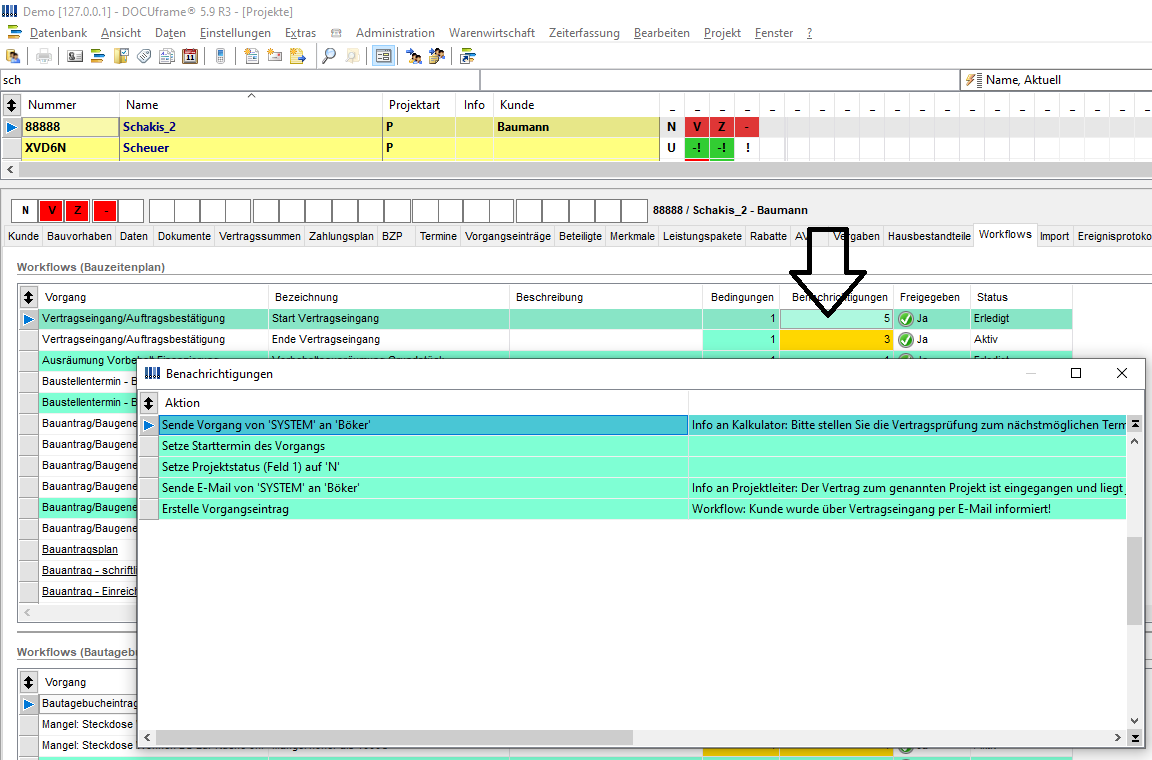
Hier ist dann auch im Einzelnen zu sehen, welche der Bedingungen erfüllt bzw. welche der Benachrichtigungen/Aktionen ausgeführt wurden.
2. Neue Seite im Projekte-Dialog: Mängel/Fehlmaterialien
Es gibt eine neue Seite im Projekt-Dialog: „Mängel/Fehlmaterialien“
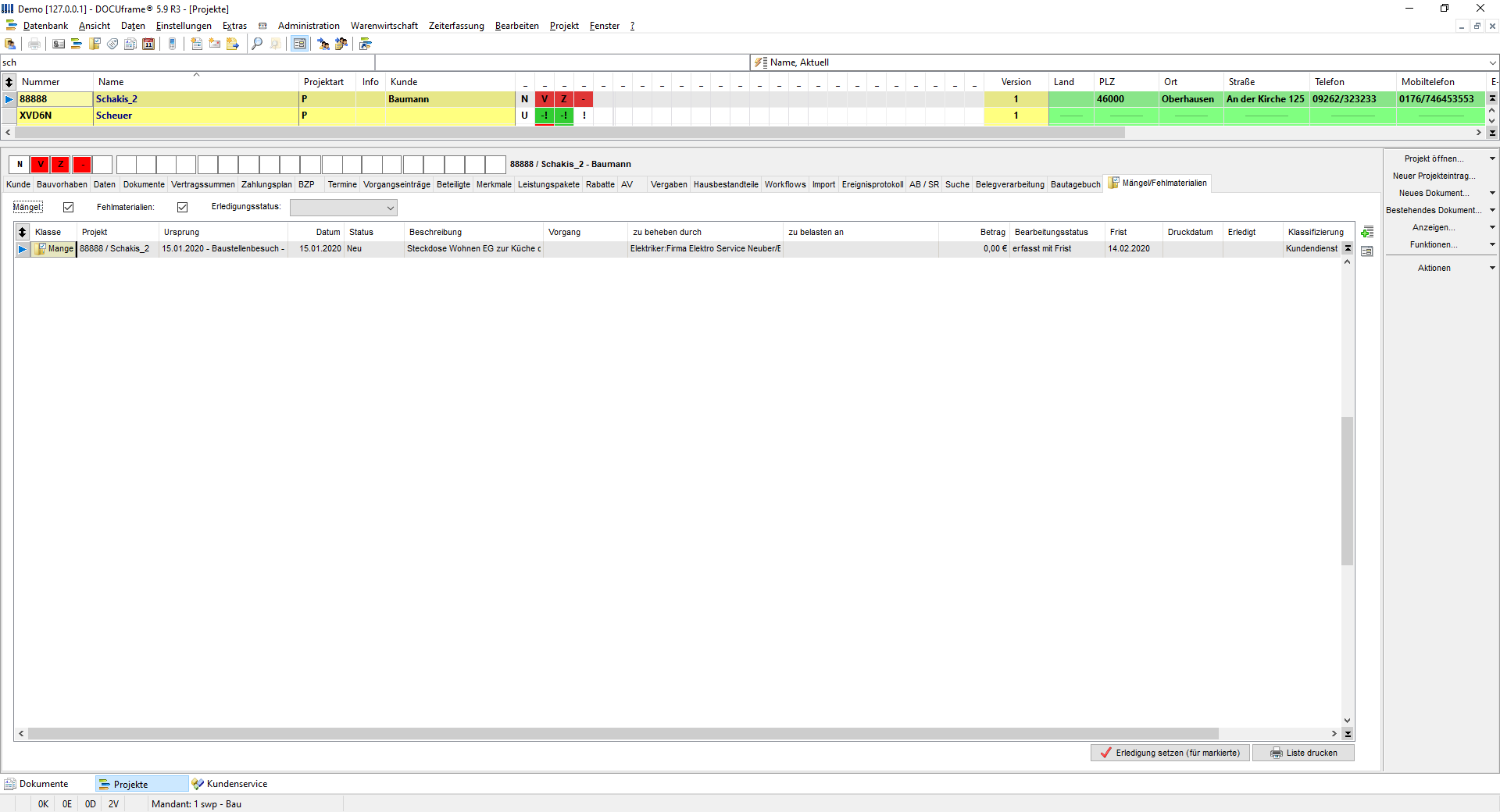
Hier werden die zu dem gewählten Projekt erfassten Mängel angezeigt.
Die Liste kann oberhalb der Anzeige gefiltert werden.
(1)Mängel
(2)Fehlmaterialien
(3)Erledigungsstatus (Alle/erledigt/nicht erledigt)
Folgende Bearbeitungen sind für die angezeigten Mängel/Fehlmaterialien jetzt möglich:
(1)Neuen Mangel/neues Fehlmaterial erfassen (Seitenmenü rechts -> +-Schaltfläche)
(2)Mangel/Fehlmaterial zum Bearbeiten öffnen (Seitenmenü rechts -> Dialog-Schaltfläche)
(3)Erledigung setzen für markierte Mängel/Fehlmaterialien (unter der Liste)
(4)Listendruck der angezeigten Mängel/Fehlmaterialien
3. Projekt -> Vorgangseinträge: im Kopf den Infotext aus dem Projekt anzeigen
Der Infotext zum Projekt, der auf dem Register „Kunde“ erfasst werden kann, wird jetzt zusätzlich auch auf dem Register „Vorgangseinträge“ angezeigt.
Register „Kunde“
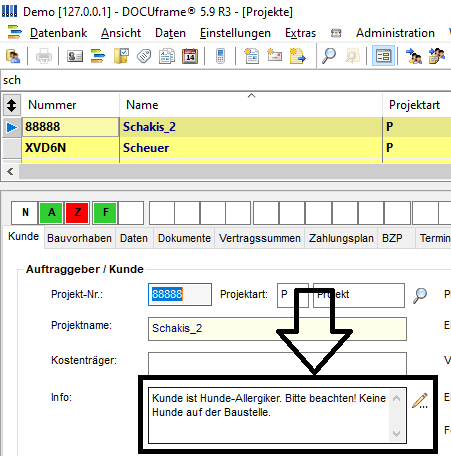
Register „Vorgangseinträge“
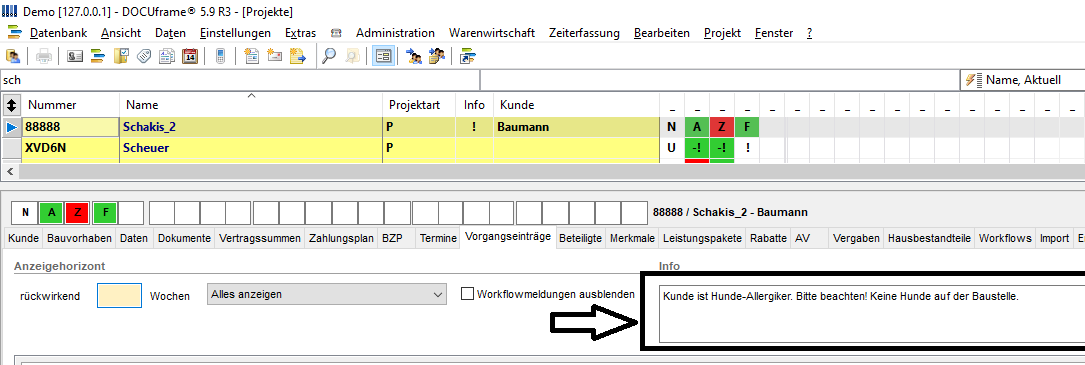
4. Erweiterung des Rich-Text-Menüs auf dem Register „Termine“ im Projekt
Über das Rich-Text-Menü lassen sich jetzt vorgangsbezogen auch neue Dokumente erstellen:
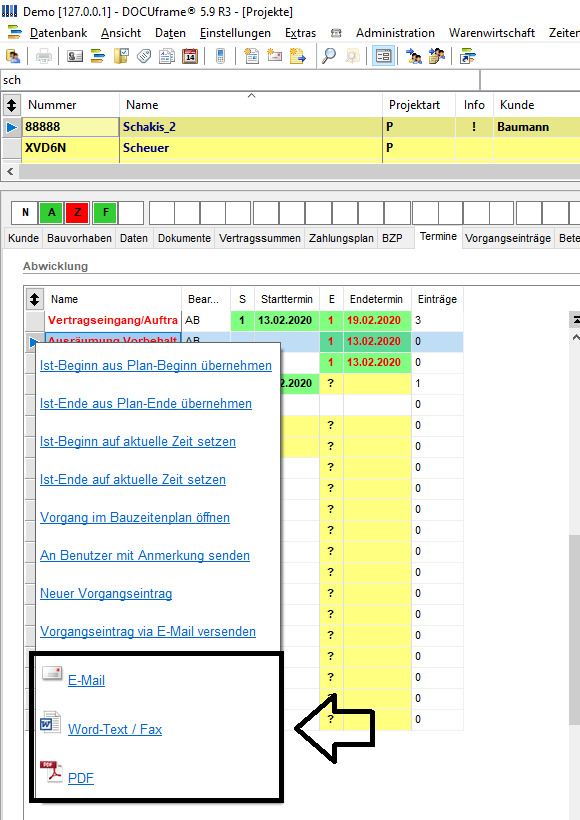
5. Projekt -> Beteiligte -> Doppelklick
Bei einem Doppelklick auf die einer Rolle zugeordnete VIframe-Mitarbeiter-Adresse erfolgt jetzt eine Anzeige des Mitarbeiter-Ansprechpartners mit den dienstlichen Daten, wenn eine saubere Zuordnung in den Mitarbeiterdaten vorgenommen wurde.
6. Projektnummernkreis
Die Projektnummern können jetzt auch über das Nummernkreismodul (Einstellungen -> Nummerierung) konfiguriert werden:
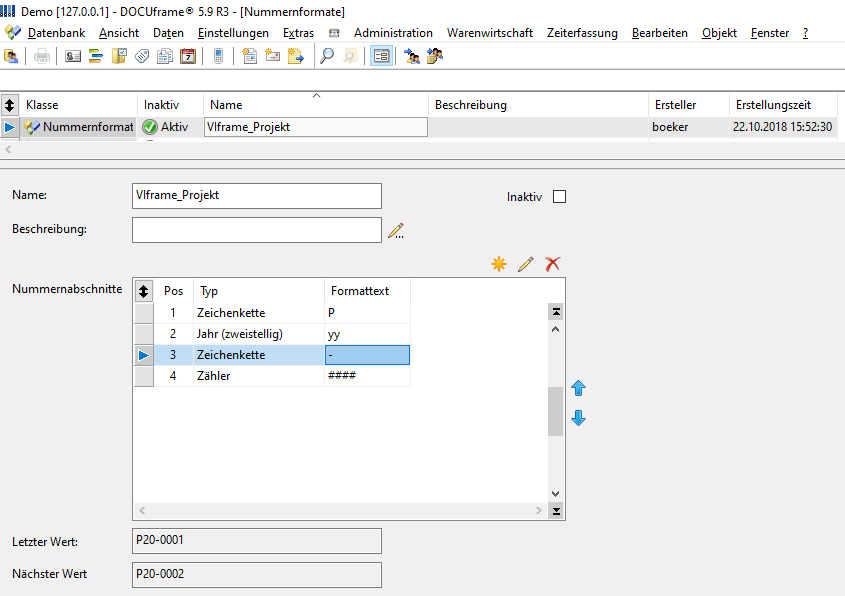
7. Korrektur Schreibweise Ordnerangaben in Workflows
Bei der Ausführung von Workflows – Aktion „Sende E-Mail“ - werden Ordnerangaben von der Schreibweise mit „//“ auf „\“ umgestellt. Die Umstellung erfolgt beim Ausführen der Workflows. Einzig gültige Schreibweise bei Ordnerangaben – für Anhangordner und Ablageordner – ist der Backslash „\“ als Trenner zwischen den Ordnern, also z.B.
500 Pläne\525 Werk-_und_Ausführungspläne\5250 Werk-_und_Ausführungspläne_Aktuell
Es ist jetzt so umgesetzt, dass bei der Ausführung von Workflows eine Ersetzung erfolgt:
•„//“ -> „\“
•„/“ -> „\“
Hinweis: Bitte nutzen Sie NIEMALS „/“ oder „\“ in den Ordnernamen! Das wird zu nicht interpretierbaren Pfadnamen führen.
8. Beteiligte setzen im Vorgang
Vorgänge können auf der Seite „Projektbeteilige“ eine Liste von Rollen/Beteiligten anzeigen, die für diesen Vorgang relevant sind. In diesem Modul wurde eine Funktion eingebaut, aus dem Vorgang heraus die Rollen auch besetzen zu können. Dazu wurde die Zuordnungsfunktion über das Icon ![]() eingebaut:
eingebaut:
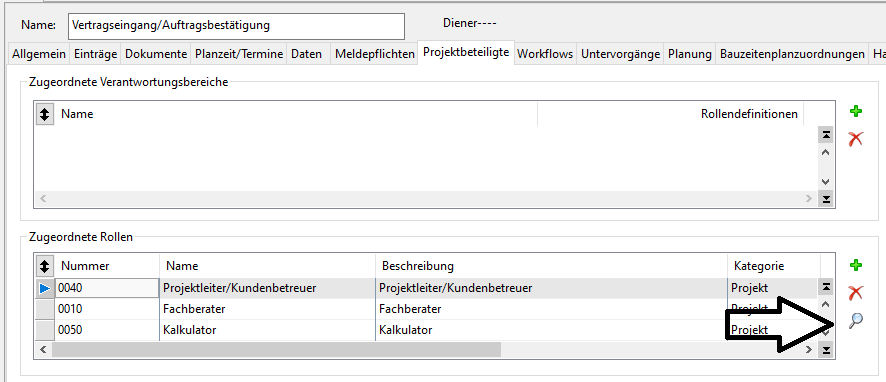
9. Verwandte Rollen bei der Belegung von Adressen in Rollen
Es gibt jetzt einen Mechanismus, mit dem können mehrere, miteinander in Verwandtschaft gesetzte Rollen gleichzeitig besetzt werden.
Dazu müssen in den Stammdaten der funktionellen Rollen die jeweiligen „verwandten Rollen“ gesetzt werden, die dann beim Setzen der Rollen mitbesetzt werden.
Der Stammdatendialog wurde in der Listenansicht „xVIframeStandard“ um eine Spalte „Verwandte Rollen“ ergänzt. Hier können über das „Erweiterte Bearbeiten“ jetzt verwandte Rollen definiert werden.
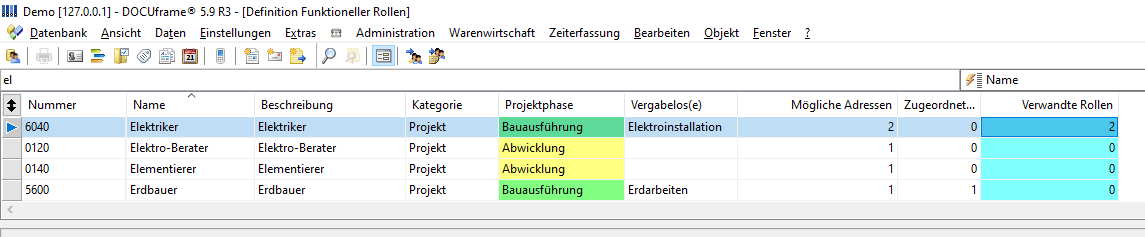
Der „Erweiterte Bearbeiten“ öffnet eine Liste der verwandten Rollen:
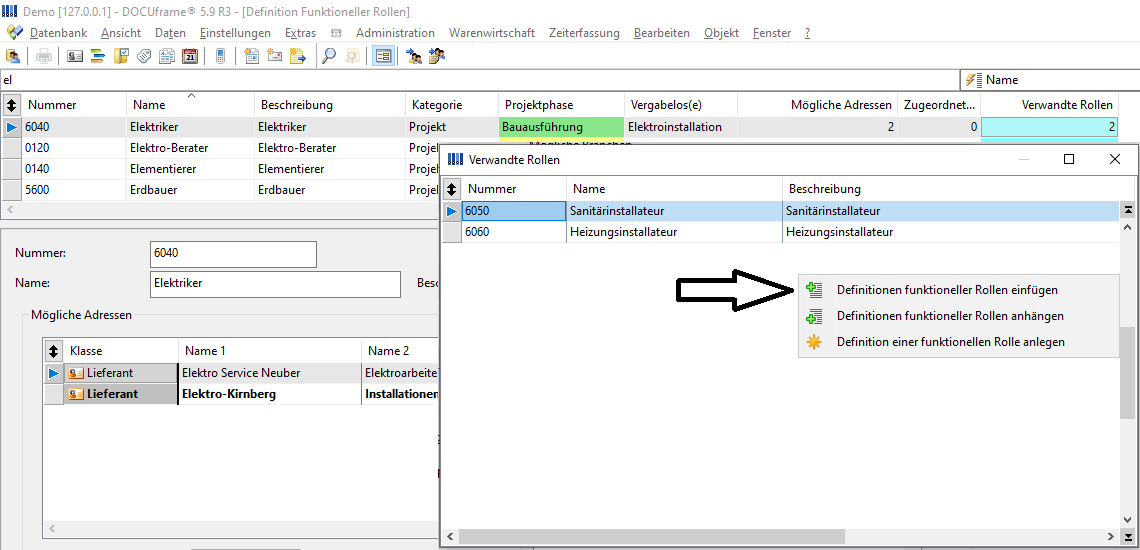
Das Zuordnen einer Adresse zu einer Rolle MIT verwandten Rollen führt dann zu einer weiteren Abfrage bei der Adresszuordnung:
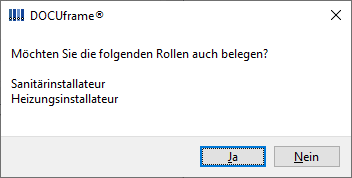
Damit können Sie dann mit einer einzigen Zuordnung mehrere Rollen gleichzeitig belegen.
Diese Abfrage erfolgt auch, wenn die Adresszuordnung zu einer Rolle aus der Vergabe erfolgt.
10. E-Mail-Vorlagenkonfigurationen
Die E-Mail-Vorlagenkonfigurationen wurden um eine Adresse ergänzt, mit der dann auch Adress-Druckmakros in der E-Mail-Vorlage aufgelöst werden können.
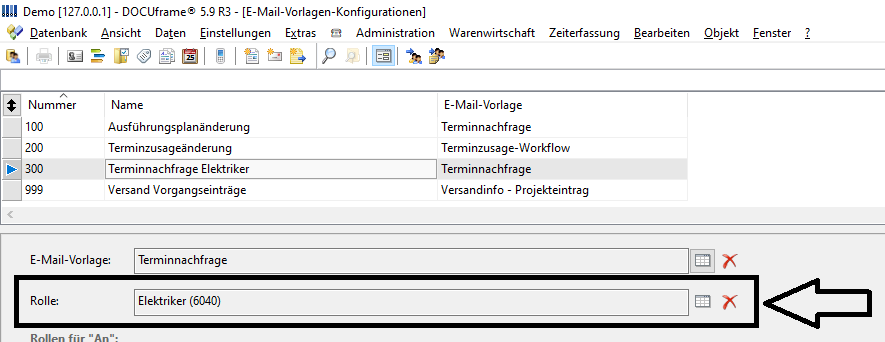
Wenn in der „Rolle“ eine Eintragung erfolgt ist, braucht diese Rolle nicht mehr in die „An“-Liste eingetragen werden, die E-Mailadresse aus der Zuordnung im Feld „Rolle“ wird automatisch in das „An“ der E-Mail übernommen.
11. csv-Importfunktion
Es gibt jetzt eine Importfunktion, um einfache Datenstrukturen aus csv-Dateien zu füllen. Diese Funktion findet sich unter Daten -> Stammdaten -> Datenbearbeitung -> csv-Formate
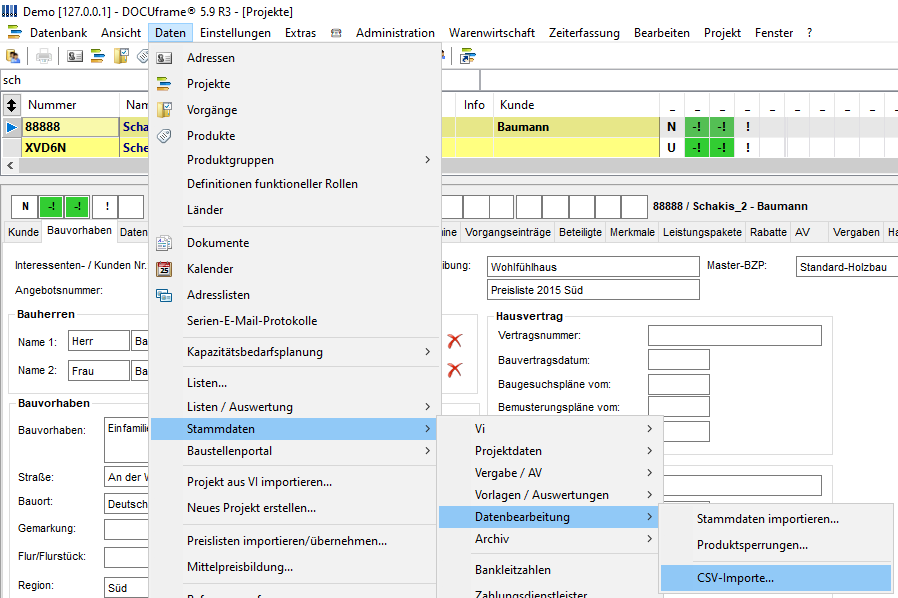
Um einen Import zu konfigurieren, müssen einige technische Parameter wie Klassenname/Indexname angegeben werden. In der Liste der Felder werden die Felder, die beim Import geschrieben werden, aufgelistet. Hinzufügen/Löschen erfolgt mit den + bzw. - -Schaltfläche. Die Reihenfolge der Felder in der Liste muss der Reihenfolge der Felder in der csv-Datei entsprechen. Die Reihenfolge kann dabei mit den Pfeil-Schaltflächen eingestellt werden.
Per Checkbox kann entschieden werden, ob bestehende Datensätze aktualisiert werden sollen.
Wenn alles eingestellt ist, kann die Funktion über „Import ausführen“ angestoßen werden.
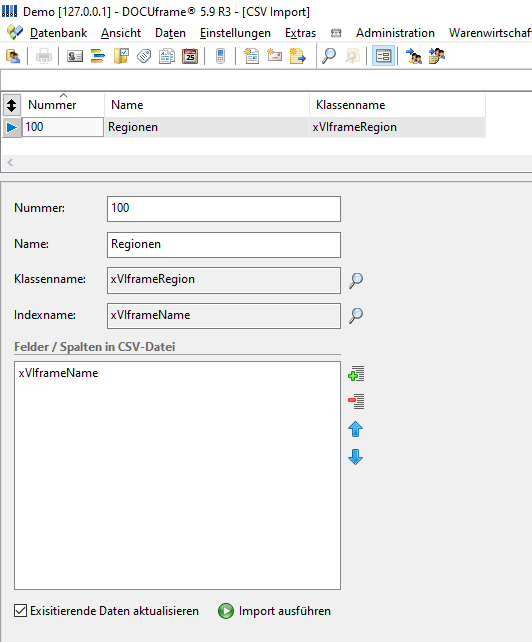
Dann muss die einzulesende Datei ausgewählt werden:
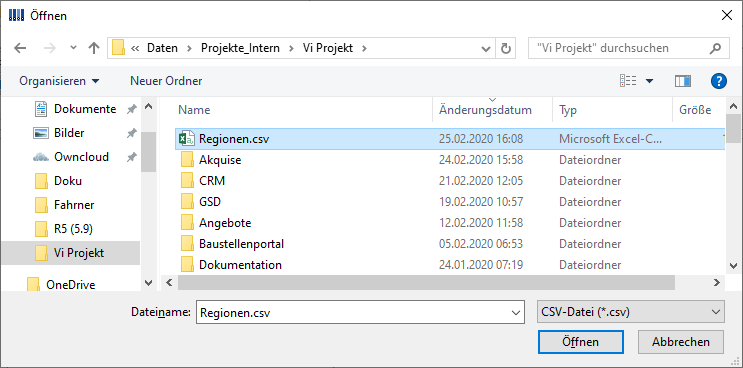
Mit „Öffnen“ erfolgt dann der Import. Ein erfolgreicher Import wird mit einer Meldung abgeschlossen:
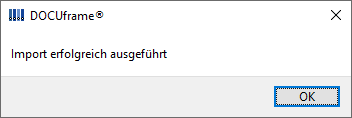
12. Listenkonfiguration – neue Spaltenmakros
Für die Ausgabe der Länderkennzeichen/Staaten gibt es jetzt neue Spaltenmakros:
„Bauort_Staat“ -> Entspricht dem Land beim Bauort
„Bauort_Länderkennzeichen“ -> Entspricht dem Bundesland beim Bauort
„Kunde_Länderkennzeichen“ -> Entspricht dem Land beim Kunden
„Kunde_Staat“
Siehe auch Dokumentation „ViProjekt_Dokumentation_Listenkonfiguration_Makrospalten.docx“ aus dem Anhang.
13. Erweiterung Ressourcen-Terminübersicht
Dialogergänzungen:
-Doppelklick auf Kunde soll Kundenadresse öffnen
-Doppelklick auf Firma soll Adresse öffnen
Konfigurationsergänzungen:
-Comboboxen für Filterung auf Start-/Fertigmeldungen
In der Konfiguration bei Termine:
Combobox „Startmeldung“ mit den Werten: Keine Filterung/Nicht gestartet/Gestartet („Keine Filterung“ ist Default)
Combobox „Endemeldung“ mit den Werten: Keine Filterung/Nicht Ende gemeldet/Ende gemeldet („Keine Filterung“ ist Default)
Über diese Einstellungen sollen die Vorgänge für die Anzeige im Dialog gefiltert werden. Z.B. kann man sich dann eine Liste für begonnene, aber noch nicht fertiggestellte Vorgänge erstellen lassen.
Dialogoptik Konfiguration:
-Liste Vorgänge unter die Liste Rollen (Listen können in der Höhe noch reduziert werden)
-Filterkriterium über die beiden Listen (kann man dann die jeweils NICHT relevante Liste ausblenden/ausgrauen o.ä.?)
-Sortierung nach rechts oben über die Projektstatus-Liste mit einer Überschrift „Sortierung/Filterung“
Nach diesen Erweiterungen soll es zusätzlich eine Terminrückmeldefunktion geben:
-Für die Spalten „Plan-Start“ und „Plan-Ende“ brauchen wir eine andere Anzeige:
Wenn der Ist-Termin nicht gesetzt ist, Anzeige wie heute, aber nicht fett
Wenn der Ist-Termin gesetzt ist, Anzeige des Ist-Termins, aber fett und mit einem (I) dahinter
Wenn eine Meldepflicht gesetzt ist, Hintergrund gelb machen (wie auf der Seite Termine im Projekt)
Doppelklick auf einen Termin soll dann einen Dialog öffnen, wo ein Ist-Termin gemeldet werden kann (unter Berücksichtigung der Regeln für Ist-Meldungen (keine Meldepflicht, dann nur Administratoren etc…. -> wie im Register Termine des Projektes)
Spaltenüberschriften: „Start“ und „Ende“
14. Benennung PDF-Dokument aus Vergabe
Bei der Erstellung der PDF-Dokumente für Anfrage und Auftrag werden jetzt sprechenden Namen verwendet. Die Syntax ist die Folgende:
Anfrage_<Vergabelos>_<Projektnummer>/<Projektname>_<Datum>
Auftrag_<Bestellnummer>_<Vergabelos>_<Projektnummer>/<Projektname>_<Datum>
Im Auftrag z.B. sieht das dann so aus:
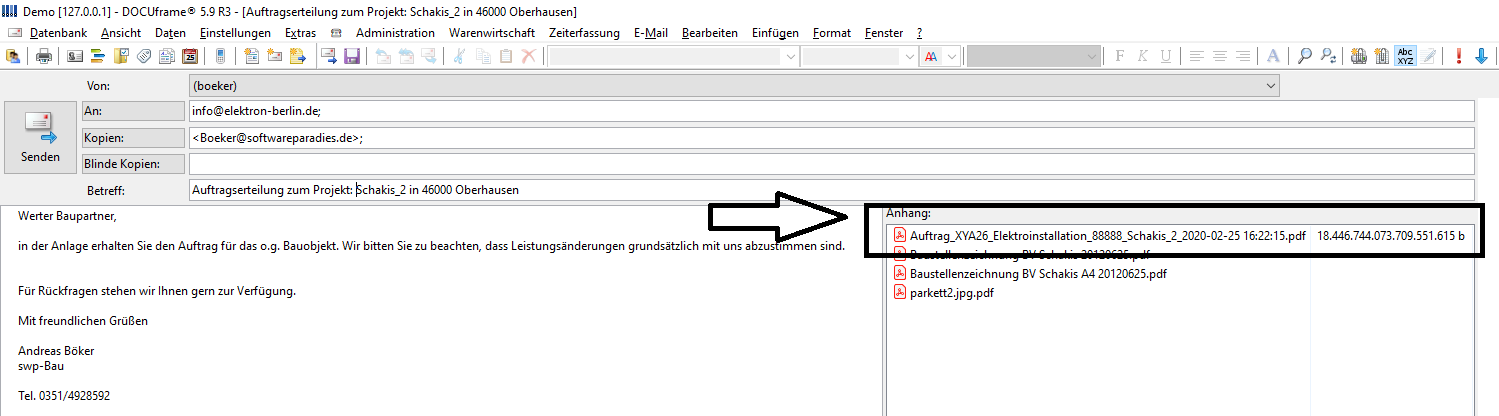
15. Verschiebe-/Kopierfunktion für Workflows
Es gibt jetzt eine Verschiebe-/Kopierfunktion für Workflows, mit der es möglich ist, in einem Master-Bauzeitenplan Workflows von einem (Unter-)Vorgang auf einen anderen (Unter-)Vorgang zu verschieben/zu kopieren
Beide Funktionen finden sich beim Vorgang im Masterbauzeitenplan in rechten Seitenmenü:
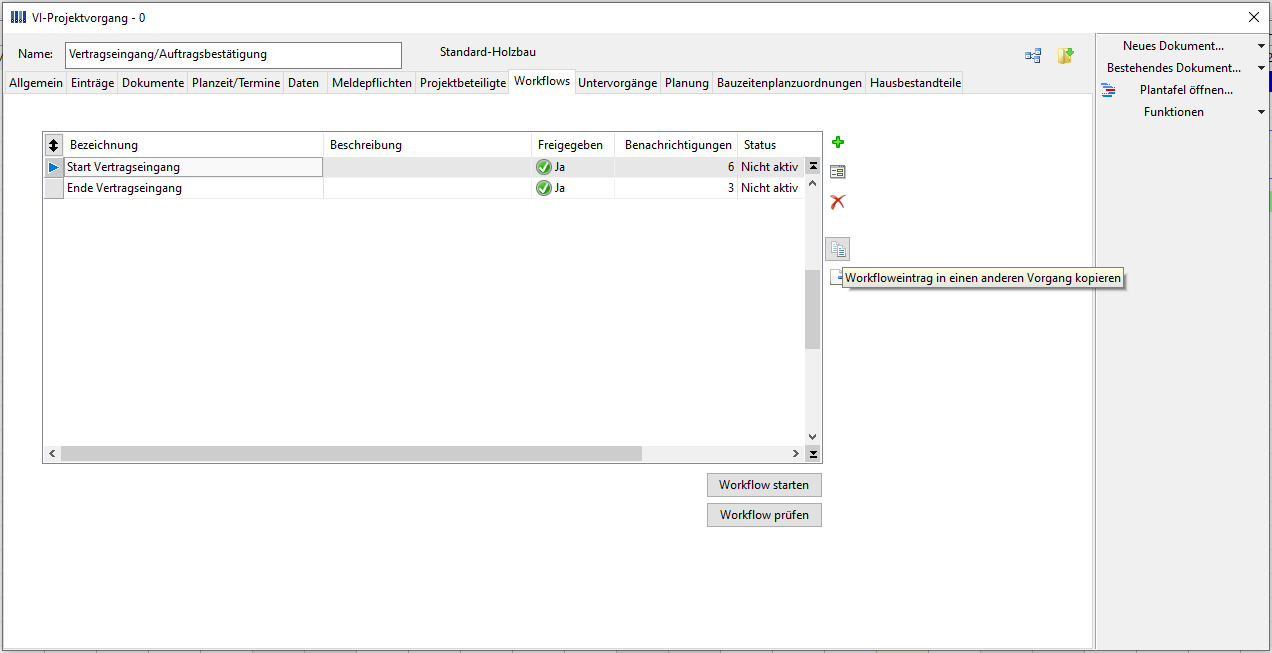
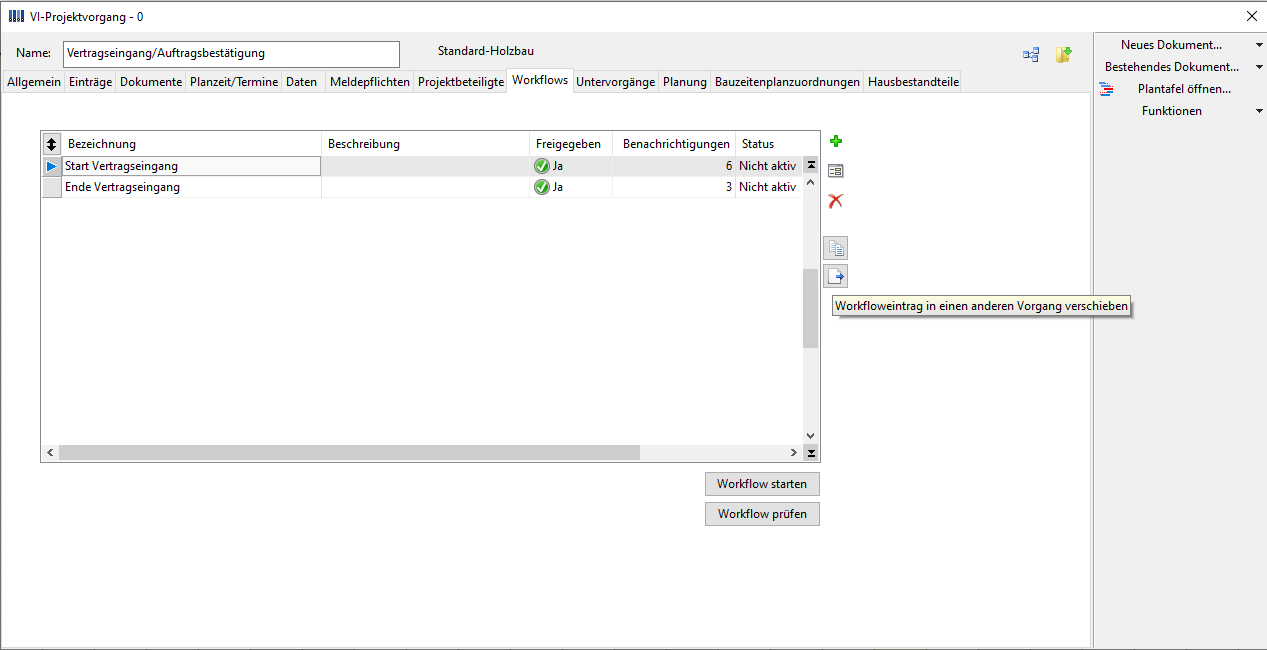
Nach Auswahl der Funktion erscheint eine Vorgangs-Auswahlliste mit allen Vorgängen des Masterbauzeitenplanes. Hier muss das Kopier- bzw. Verschiebeziel gewählt werden:
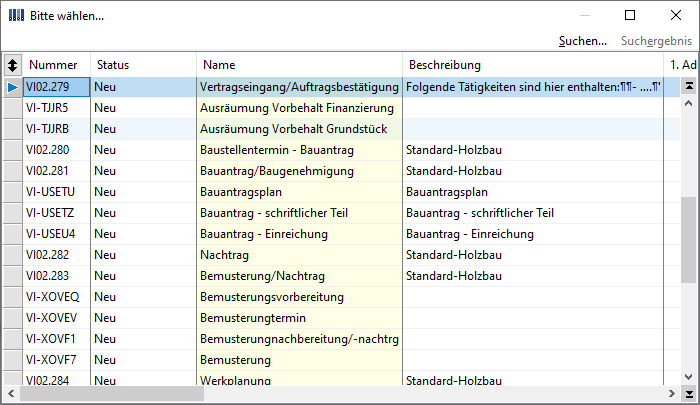
Nach Auswahl des Vorganges wird die Aktion ausgeführt und mit einer Meldung quittiert.
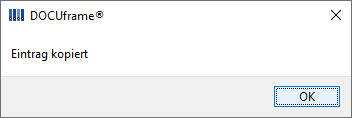
Die kopierten/verschobenen Workflows müssen anschließend noch auf Sinnhaftigkeit im neuen (Unter-)Vorgang geprüft werden, es erfolgt ein stumpfes Verschieben/Kopieren OHNE Sinnprüfung.
16. Vorgang -> Beteiligte
Die Liste der Beteiligten kann jetzt aus der Liste der Rollen bequem über eine Mehrfachmarkierung gefüllt werden:
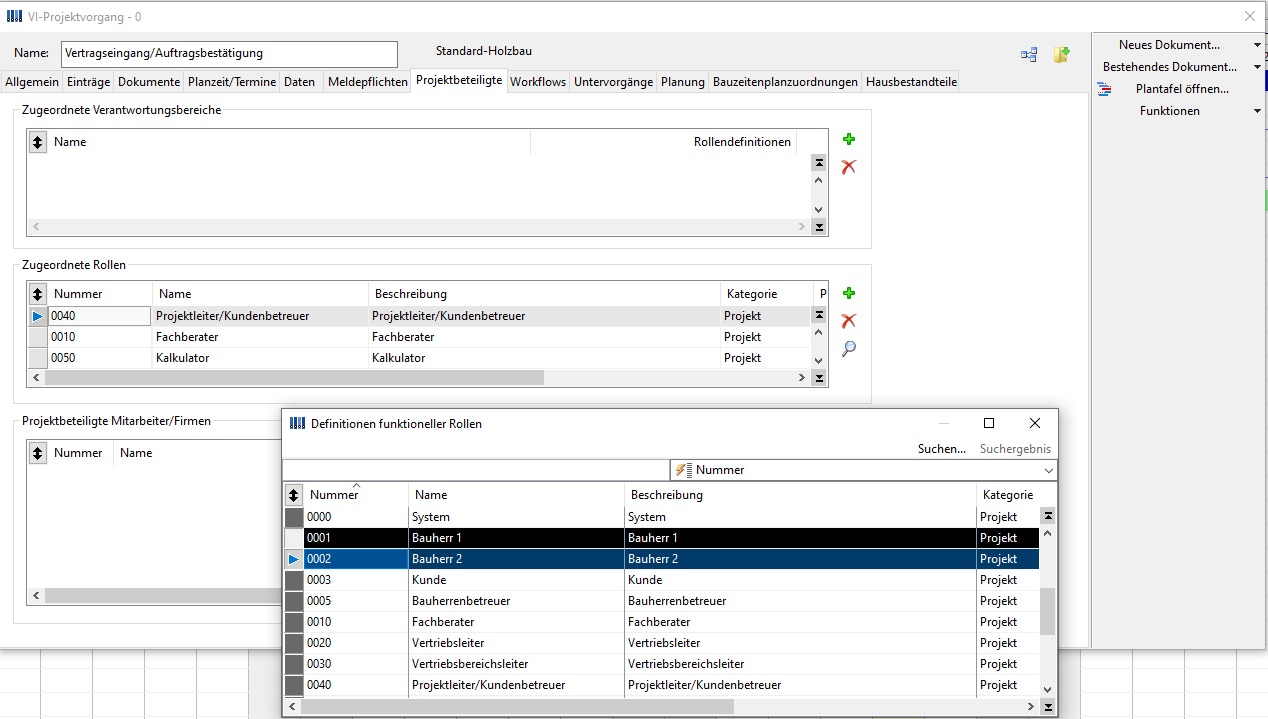
Wie DOCUframe-üblich die Mehrfachauswahl mit ENTER bestätigen.
17. Vorgang -> Feld für Dokumentationslink
Der Vorgang ist um ein Feld für einen Dokumentationslink ergänzt worden. Damit lassen sich in der Cloud gespeicherte Hilfeseiten (z.B. aus ViFlow) hier im Vorgang hinterlegen, die dann auch direkt ausführbar sind:
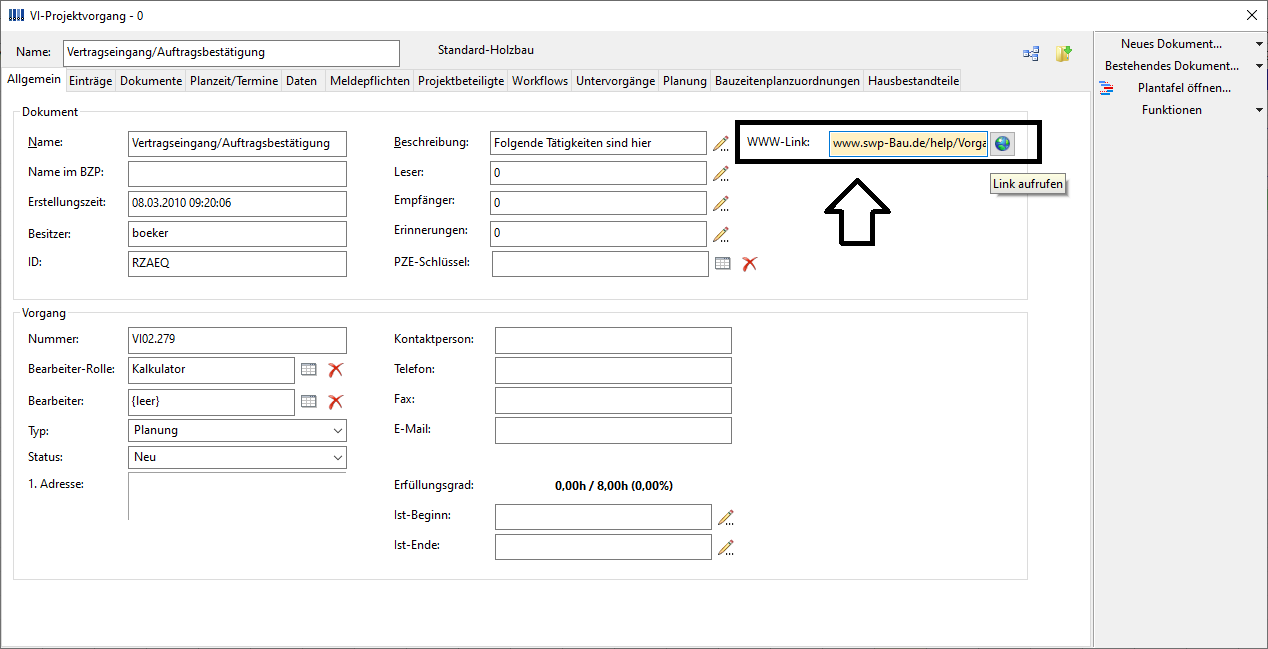
18. Sprungfunktion zum Vorgang im BZP
In der Konfiguration auf der Seite „Anzeige“ ist je Benutzer eine Einstellung hinterlegbar, mit der für die Plantafel ein Start-Vorgang festgelegt werden kann, der dann auch beim Öffnen der Plantafel angesprungen wird:
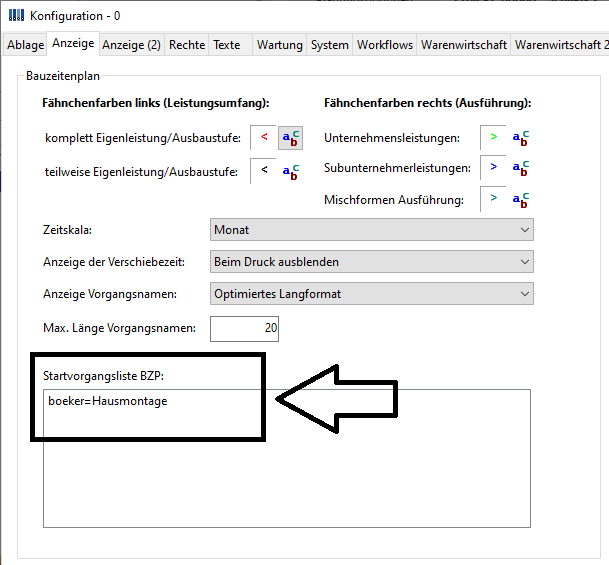 I
I
Beim Öffnen der Plantafel wird der Bildschirm dann auf dem eingetragenen Vorgang positioniert:
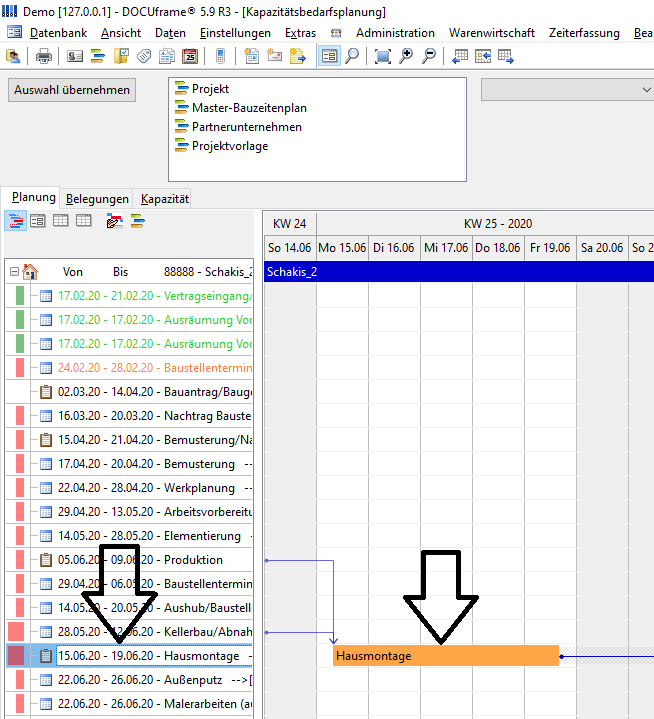
19. Anzeige „Baustellen“ in LV-Übersicht – optische Anpassungen
Die Hintergrundfarbe ist jetzt ROT, wenn die beim Lieferanten eingetragene Zahl gleichzeitiger Baustellen erreicht ist. Zusätzlich wird in einer Spalte hinter der Anzeige der gleichzeitigen Baustellen der Start-Termin der Arbeiten angezeigt.
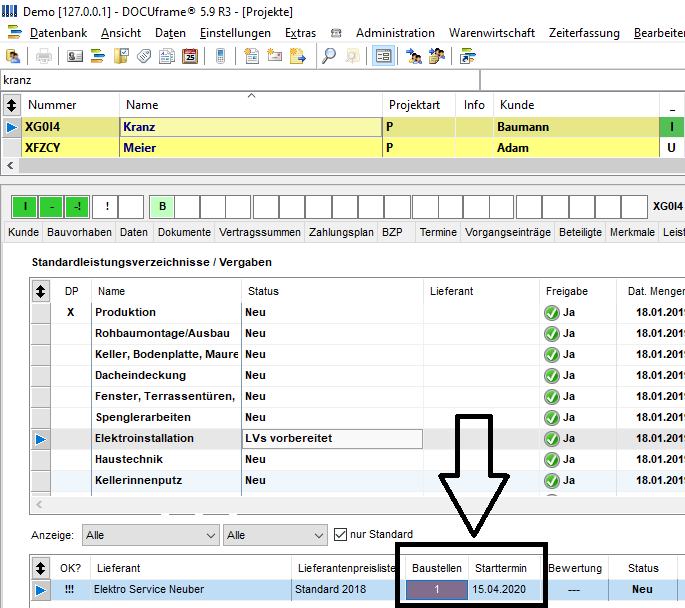
20. Anzeige der Vorgangsbeschreibung auf der Seite „Termine“ des Projektes
A auf der Seite „Termine“ des Projektes wird jetzt die Vorgangsbeschreibung des Vorganges im Tooltipp auf dem Feld „Name“ angezeigt.
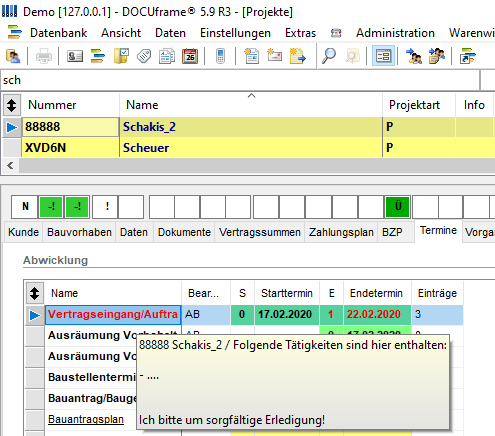
Wer also die Beschreibung eines Vorganges quasi als Aufgabenbeschreibung zur Dokumentation nutzt, kann hier ad hoc über den Tooltipp auf diese Beschreibung zugreifen.
21. Rollen aus dem Vorgang belegen
Es ist jetzt möglich, Rollen auch aus dem Vorgang heraus zu belegen. Dazu wurde in den Vorgangsdialog auf der Seite „Projektbeteiligte“ die Lupe zum Besetzen der Rolle eingebaut.
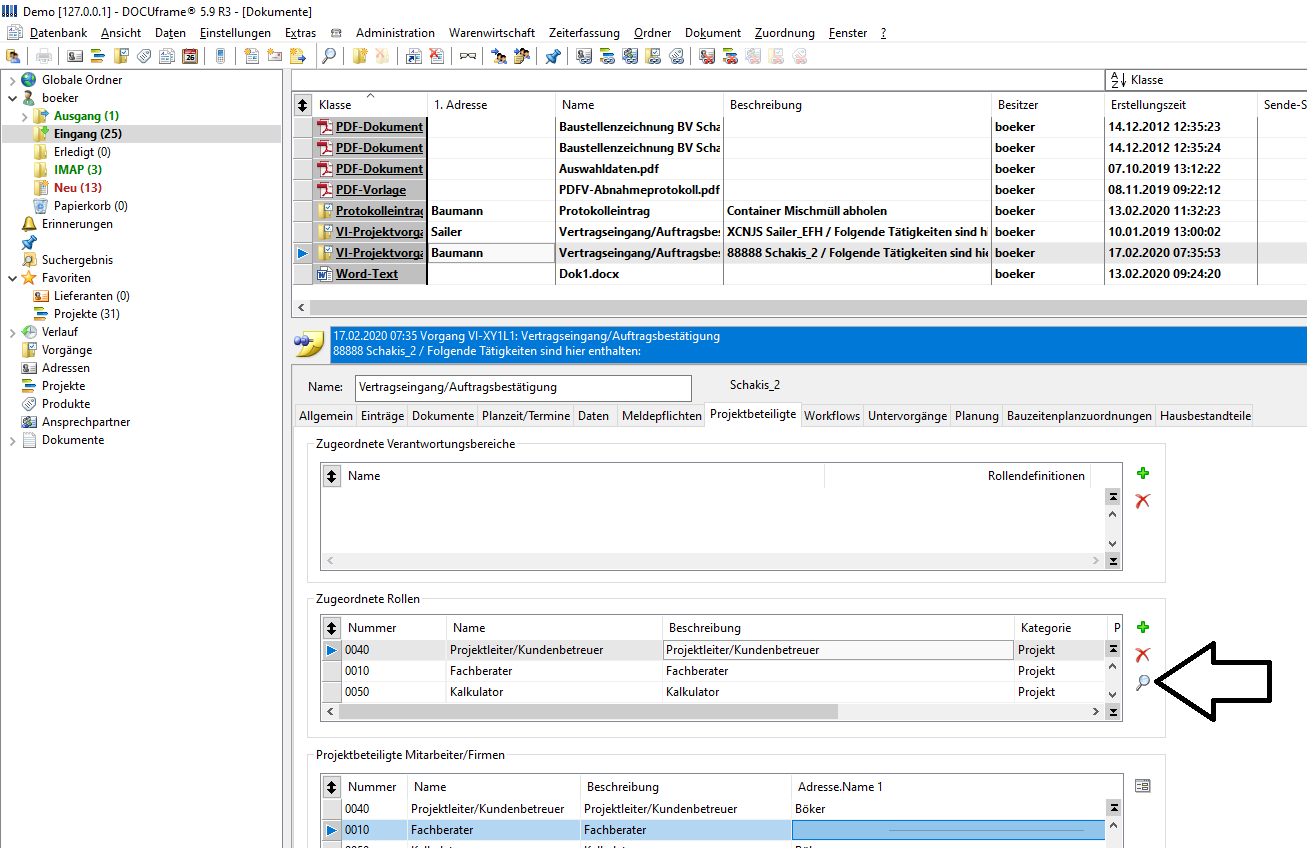
Damit können z.B. Rollen auch dann belegt werden, wenn Vorgänge als Dokumente z.B. in den Posteingängen der Bearbeiter liegen. Ein Wechsel in das Projekt ist dann nicht erforderlich, die Adresse kann auch über den Vorgang einer Rolle zugeordnet werden.
22. Adresswechsel
Es gibt in diesem Modul eine Funktion, mit der kann in den Projekten bei festgelegten Rollen eine Adresse A durch Adresse B ersetzt werden, z.B. wenn ein Bauleiter ausscheidet und „seine“ Projekt auf andere Bauleiter verteilt werden müssen.
Der Aufruf der Adresswechselfunktion erfolgt aus der Adresse heraus. Dazu gibt es im Adressdialog ein neues Kontextmenü:
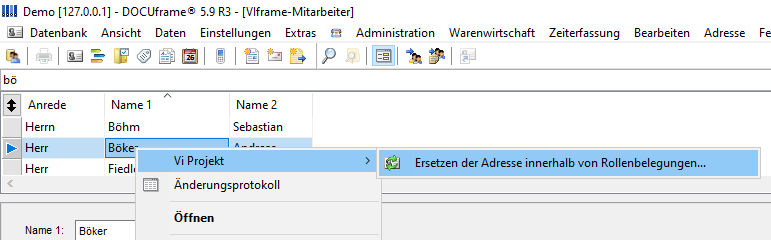
Der Adresswechseldialog sieht wie folgt aus:
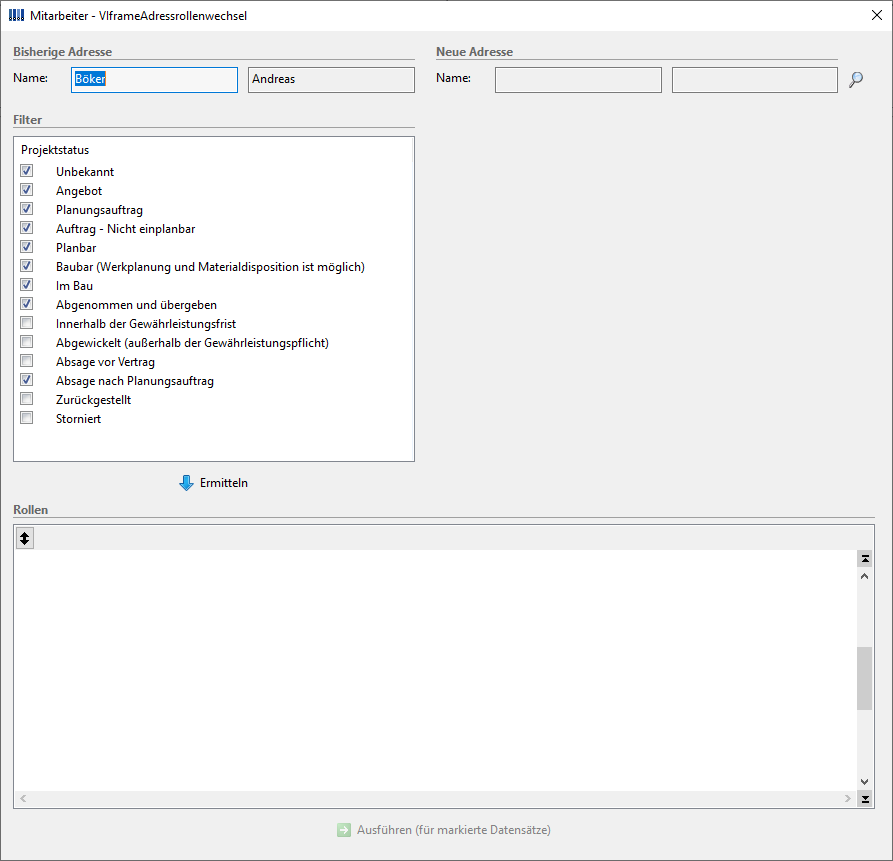
Über den Projektfilter können die Daten für den Adresswechsel selektiert werden. Die Schaltfläche „Ermitteln“ führt die Selektion aus. Als Ergebnis werden dann allen Rollen in allen Projekten gelistet, in denen die bisherige Adresse eingetragen ist.
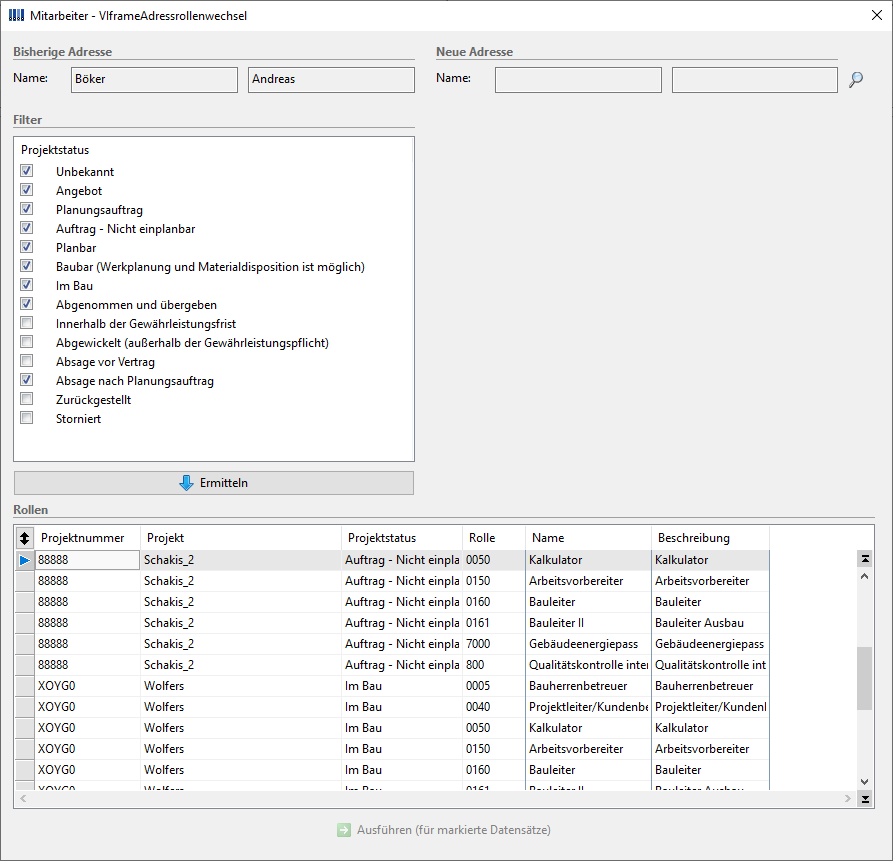
Sobald dann oben rechts im Dialog die neue Adresse gewählt ist, kann über die Schaltfläche „Ausführen für markierte Datensätze“ der Adresswechsel für alle in der Ergebnisliste markierten Datensätze erfolgen.
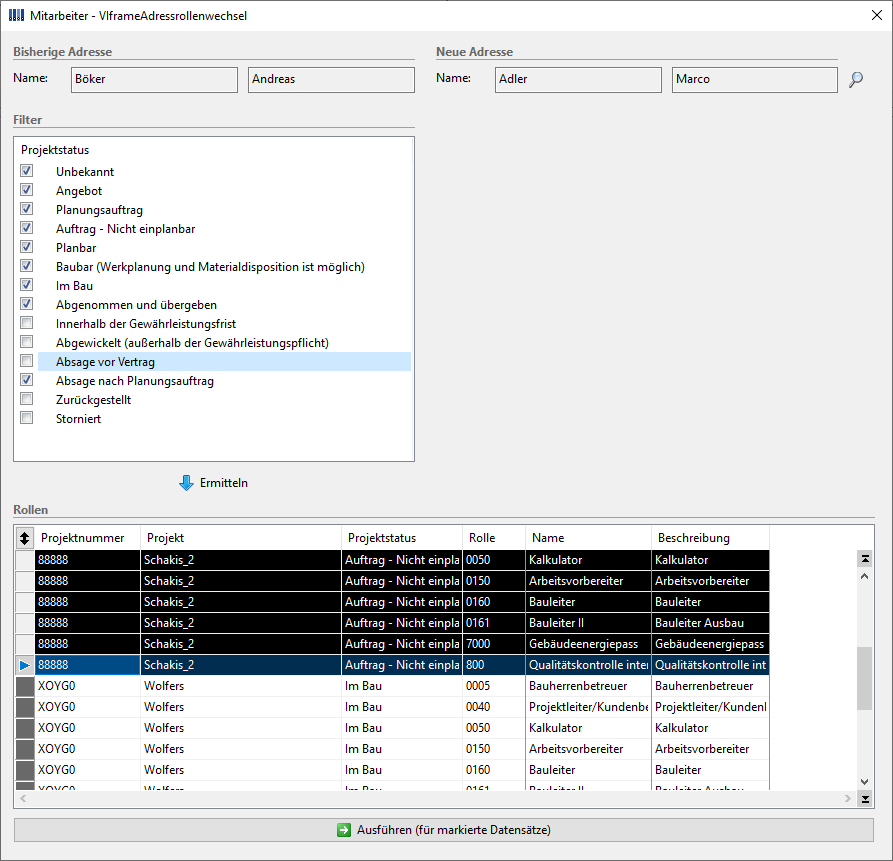
Es erfolgt dann noch einmal eine Bestätigungsabfrage:
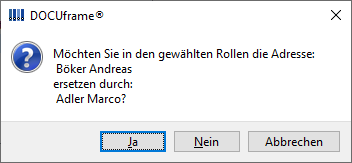
Bei „Ja“ erfolgt der Adresswechsel.
Die Berechtigung zur Nutzung dieser Funktion ist beschränkt auf Administratoren und die Benutzer in der Benutzergruppe „Vi_Administrator_Adresswechsel_Rollen"
Anpassungen Bautagebuch/Kundenservice:
1.E-Mail-Versandfunktionen um einen Ansprechpartner ergänzen
Wir verwenden beim Versand von Mängeln per E-Mail die Adresse im Feld „zu Beben durch“ aus dem Mangel. Hier steht in der Regel eine Lieferantenadresse. Bei größeren Firmen ist das aber nicht zwingend richtig, korrekter wäre es, hier eine Möglichkeit zu schaffen, einen Ansprechpartner aus der Lieferantenadresse zu verwenden.
In den Ansprechpartnern bei den Lieferanten haben wir in Vi Projekt einen Funktionsschlüssel („Funktionen“) eingebaut, der die Funktion des jeweiligen Ansprechpartners in der Lieferantenadresse bestimmt.
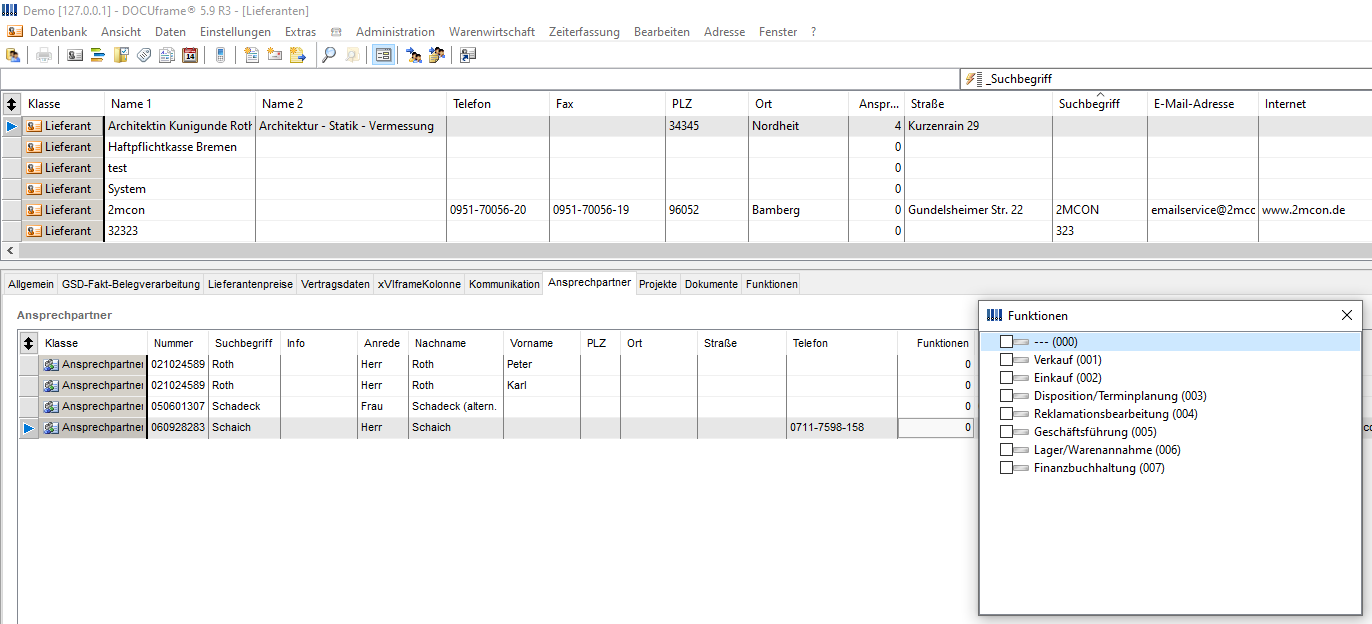
Eine dieser Funktionen ist „Reklamationsbearbeitung“. Die Liste der Funktionen wird von uns ausgeliefert.
Das Erstellen der E-Mail für den Versand der Mängel ist wie folgt ergänzt worden:
-Die Adresse im Feld „zu Beben durch“ aus dem Mangel wird ausgewertet. Wenn dort ein Lieferant drinsteht oder der Ansprechpartner aus einem Lieferanten, so wird die Lieferantenadresse weiter ausgewertet: es werden alle Ansprechpartner mit dem Funktionsschlüssel „Reklamationsbearbeitung“ der Lieferantenadresse ermittelt.
-Wenn es keinen Ansprechpartner mit dem Funktionsschlüssel „Reklamationsbearbeitung“ gibt, verfahren wir wie heute und ermitteln die E-Mail-Adresse aus der Adresse in „zu Beheben durch“.
-Wenn es genau einen Ansprechpartner mit dem Funktionsschlüssel „Reklamationsbearbeitung“ gibt, verwenden wir für die E-Mail genau diesen Ansprechpartner im „An:“ der E-Mail.
-Wenn es mehr als einen Ansprechpartner mit dem Funktionsschlüssel „Reklamationsbearbeitung“ gibt, verwenden wir für die E-Mail alle diese Ansprechpartner, alle E-Mail-Adresse werden in das „An:“ der E-Mail gestellt.
Die Einstellung des Funktionsschlüssels, der für die Ermittlung der Ansprechpartner verwendet wird, ist in der Konfiguration des Kundenservice (Listenwerte) einzustellen. Ist dort KEIN Eintrag vorhanden, wird die Ermittlung der Ansprechpartner NICHT ausgeführt, es bleibt bei der heutigen Vorgehensweise.
2.Automatische Vorgangseinträge in den Mangel
Mängel sind Vorgänge und haben folglich Einträge. Gewisse Aktionen bei Mängeln werden als Einträge automatisch in den Mangel geschrieben.
-Änderung des Frist-Datum (nicht erstmaliges Setzen, sondern nur Änderung eines bereits gesetzten Datums)
Text des Vorgangseintrages: „Die Frist wurde auf das Datum tt.mm.jjjj geändert.“
-Änderung des Nachfrist-Datum (nicht erstmaliges Setzen, sondern nur Änderung eines bereits gesetzten Datums)
-Text des Vorgangseintrages: „Die Nachfrist wurde auf das Datum tt.mm.jjjj geändert.“
3.Filterergänzung
Es gibt einen neuen Filtereintrag für die Selektion von Mängeln/Fehlmaterialien im Feld „Bearbeitungsstatus, "Erfasst mit Frist/Nachfrist", bei dem alle Mängel/Fehlmaterialien gefiltert werden, die entweder eine Frist oder eine Nachfrist haben (also eine Zusammenfassung der Filterung nach "Frist" und "Nachfrist").
4.Ergänzung Sortierung für L&L-Liste aus Kundenservice
Es gibt jetzt eine zusätzliche Listen-Sortierung nach Projekt: Hier wurde die Auswahlliste um einen weiteren Eintrag ergänzt: "Projekt". Es erfolgt dann eine Sortierung nach Projektnummer und Datum.
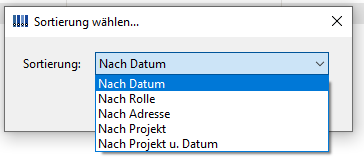
5.Volltextsuche in Mängeln
Im Kundenservice haben wir eine Liste der Mängel, entsprechend den eingestellten Filterkriterien.
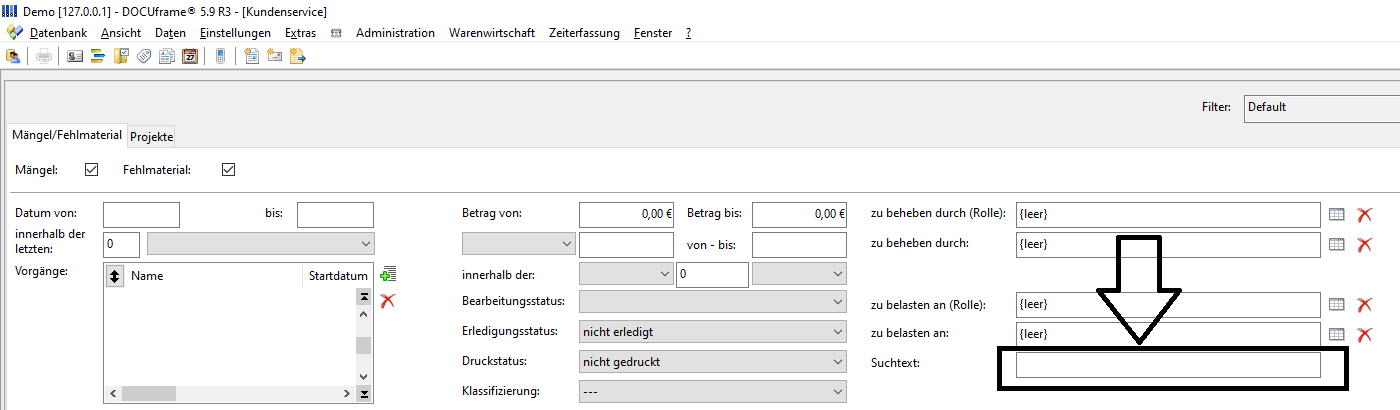
In der Liste der Mängel gibt es jetzt eine Volltextsuche, um Mängel nach der Beschreibung suchen zu können. Im Kopf gibt ein weiteres Feld „Suchtext“. Dort kann der Suchbegriff eingegeben werden, über den dann das Feld „Beschreibung“ im Volltext-Suchmodus durchsucht wird. Angezeigt wird dann das Suchergebnis in der Liste (also wie bei der Filterung). Der Suchtext ist NICHT Bestandteil der gespeicherten Filter.
6.Klassifizierung der Mängel
Es gibt jetzt einen weiteren Schlüssel „Klassifizierung“ bei den Mängeln. Wir haben ein solches Feld schon bei den Protokolleinträgen. Diese Klassifizierung soll genutzt werden, um Mängel zu gruppieren. Z.B. so:
- Kundendienst
- Restarbeiten
- Versicherungsfall
Für die Werte gibt es eine Einstellmöglichkeit in den Listenwerten. In den Dialogen zur Mangelerfassung kann das Feld dann eingegeben werden.
Die Filterung bei Mängeln ist entsprechend erweitert worden. Die Listenausgabe ist um eine Spalte ergänzt worden.
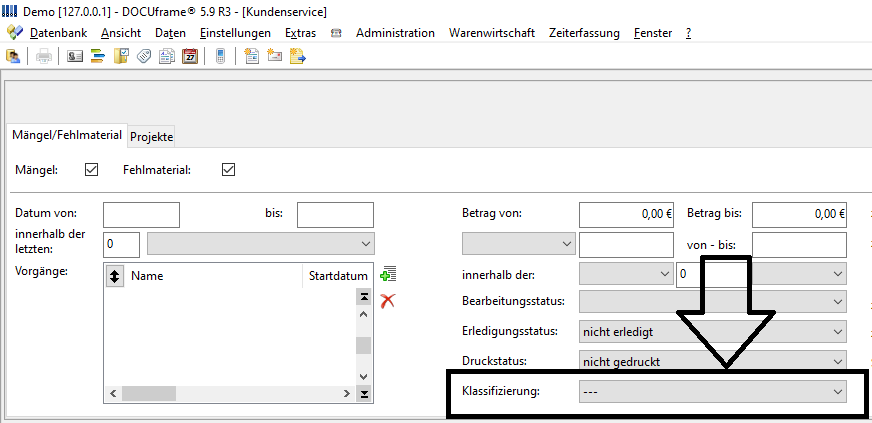
7.Korrektur:
Wenn in einem Mangel/Fehlmaterial-Vorgang ein Projekt-Vorgang angegeben wird, so wird der Mangel-Vorgang mit diesem Projektvorgang verknüpft.